Configurarea unui LAN LAN între computere Windows 10, 8 și 7
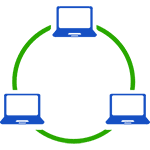
Dacă doriți să faceți o rețea locală între două calculatoare folosind o conexiune cu fir, dar fără un router, nu au nevoie de un obișnuit Ethernet prin cablu și un cablu cross-over (căutare pe internet), cu excepția cazului în Ethernet Gigabit curent instalat pe ambele computere adaptoare sprijini MDI-X, apoi veni și cablu normale
Notă: dacă doriți să creați o rețea locală între două calculatoare, Windows 10, sau 8 la Wi-Fi, utilizând un computer fără fir la computer (fără router și cabluri), pentru a crea o conexiune utilizând instrucțiunile: Configurarea Wi-Fi Conexiune computer-la-computer (ad -Hoc) în Windows 10 și 8 pentru a face conexiunea, și apoi - pașii de mai jos pentru a configura o rețea locală.
Crearea unei rețele locale în Windows - ghid pas cu pas
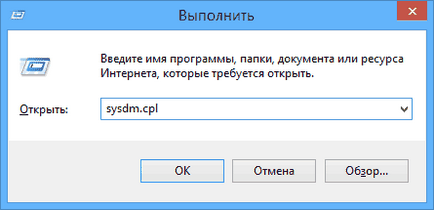
În primul rând, setați același nume de grup de lucru pentru toate computerele să fie conectate la rețeaua locală. Deschideți proprietățile „My Computer“, una dintre cele mai rapide moduri de a face acest lucru - apăsați tastele Win + R de pe tastatură și tipul sysdm.cpl, (Acest pas este aceeași pentru Windows 10, 8.1 și Windows 7).
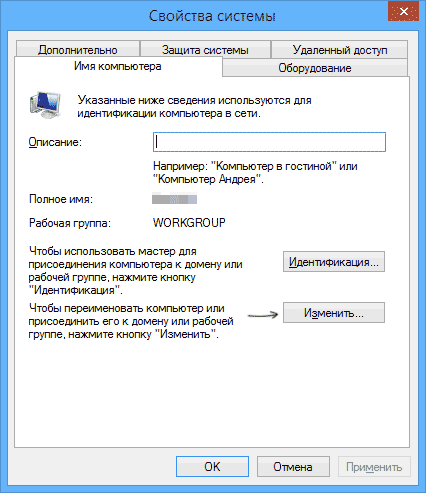
Deschideți doar nevoie de noi fila, în cazul în care puteți vedea care grup de lucru aparține calculatorului, în cazul meu - grupul de lucru. Pentru a schimba numele grupului de lucru, faceți clic pe „Modificați“ și introduceți un nume nou (nu folosiți alfabetul chirilic). Așa cum am spus, numele grupului de lucru pe toate computerele trebuie să fie identice.
Următorul pas, du-te la accesul partajare Centru de rețea și pentru Windows (o puteți găsi în Panoul de control sau prin clic dreapta pe pictograma din zona de notificare conexiunea).
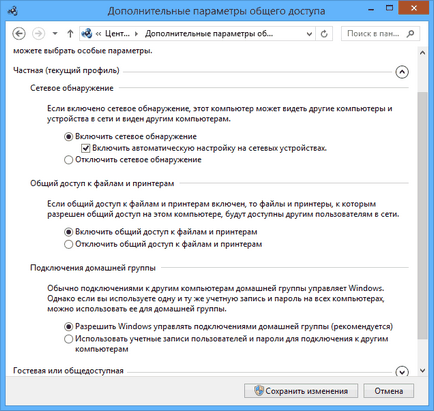
Pentru toate profilurile de rețea Activați descoperirea de rețea, configurarea automată, partajarea de fișiere și partajarea imprimantei.
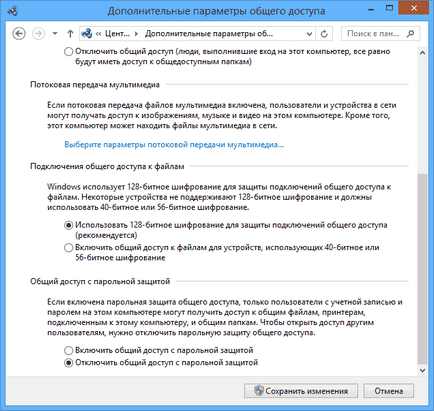
Du-te la „Setări partajare avansate“, du-te la „toate rețea“, în ultimul paragraf al „Partajarea unui protejat cu parolă“, selectați „partajarea Disable cu protecție prin parolă“ și salvați modificările.
Ca rezultat preliminar: toate calculatoarele din rețea care urmează să fie instalat un nume de grup de lucru, și descoperirea rețelei; pe directorul de calculatoare care ar trebui să fie disponibile în rețea, permite partajarea de fișiere și partajarea imprimantei și dezactivați protejat prin parolă.
Notă: în Windows 10 și 8 din numele computerului pe rețeaua locală este setată automat în timpul instalării și de obicei nu arata in cel mai bun mod, și nu identifică calculatorul. Pentru a schimba numele computerului, utilizați instrucțiunile cu privire la modul de a schimba numele computerului de Windows 10 (un modul manual este potrivit pentru versiunile anterioare ale sistemului de operare).
Furnizarea accesului la fișiere și foldere de pe computer
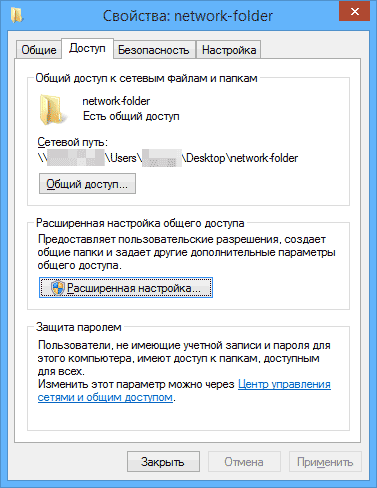
Pentru a partaja folderul Windows de pe rețeaua locală, faceți clic dreapta pe dosar și selectați „Properties“ și să navigați la fila „Acces“, faceți clic pe ea „Advanced Setup“.
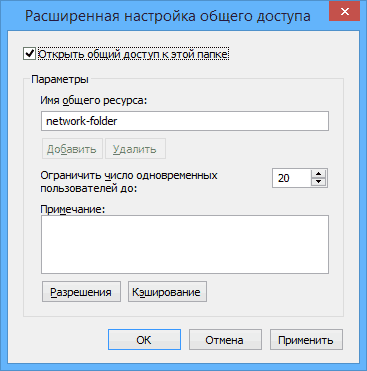
Setați semnul „accesul la acest dosar“, apoi pe „Permisiuni.“
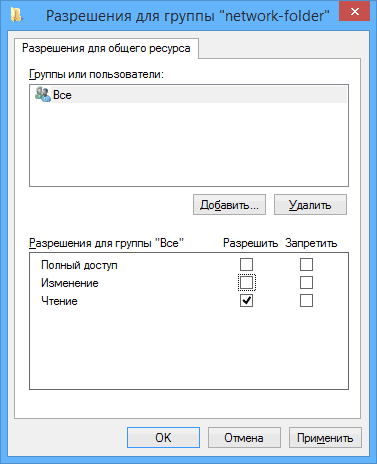
Marcați permisiunile respective, care sunt necesare pentru dosarul respectiv. Dacă doriți să citiți numai, puteți lăsa valorile implicite. Aplicați setările.
Apoi, în fila „Securitate“, proprietățile folderului, apoi faceți clic pe „Change“ și în următoarea fereastră - „Add“.
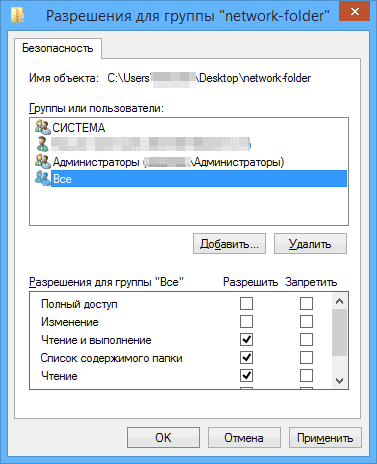
Se specifică numele (e) utilizator „Toată lumea“ (fără ghilimele), adăugați-l, și apoi, setați aceleași permisiuni ca stabilit în momentul precedent. Salvați modificările.
În orice caz, după ce toate manipulările făcut, are sens pentru a reporni computerul.
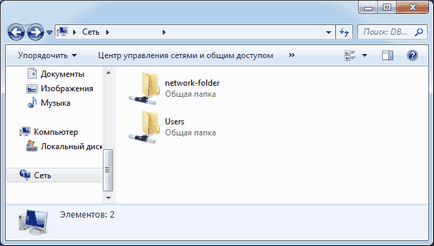
Accesul la dosare pe rețeaua locală de la un alt calculator
Aceasta completează setarea: Acum, pe alte computere, puteți accesa pe folderul de rețea locală - du-te la „Explorer“, du-te la „Network“, ei bine, atunci, cred, totul va fi clar - deschis și să facă conținutul unui dosar toate care a fost stabilit în autorizațiile. Pentru a avea acces mai convenabil într-un dosar de rețea, puteți crea o comandă rapidă pentru a-l într-o locație convenabilă. Acesta poate fi de ajutor: Cum să configurați DLNA-server în Windows (de exemplu, pentru a reda filme de pe televizor cu computerul).
Și dintr-o dată, și va fi interesant:
Aș fi fericit să răspundă, dar nu au înțeles configurația, și, prin urmare, întrebarea.
Victor, întrebarea este clar, dar nu există nici un răspuns. Nu se confruntă încă așa ceva, din ceea ce ar putea fi găsite pe resursa în limba engleză:
1) cineva scrie că a ajutat -d netcfg (linia de comandă)
2) Protocoalele de pe toate care nu sunt necesare în setările de conectare
3) se rostogolească înapoi driverul adaptorului de rețea (cu faptul că 10-ka se pune el însuși atunci când trecerea la cel care are producătorul, în vârstă) și interzicerea reînnoirii.
Problema sa dovedit a fi șchiop și a decis foarte simplu: schimba locația rețelei de public la privat, în Centrul de rețea și partajare. Din anumite motive, am crezut întotdeauna locația rețelei se referă la setările modulului firewall și când am dezactivat, am decis că această opțiune indiferent de ce nici un efect. Dar sa dovedit că am greșit. Deci, problema este rezolvată, vă mulțumesc pentru participare. Poate cineva ar ajuta.
Grăbise să informeze cu privire la rezolvarea problemei, a fost rezolvată doar jumătate: acum calculatorul, care este inclusă în rețeaua de-a doua vede doar el însuși, cel care a venit mai întâi să vadă amândoi. Diagnosticarea problemelor de rețea dă următoarea problemă:
Acest computer lipsește unul sau mai multe protocoale de rețea este găsit
În registru, nici o intrare pentru Windows Sockets, necesare pentru comunicarea prin rețea.
Restabiliți setările implicite pentru care nu se efectuează protocolul de rețea
Acest computer lipsește unul sau mai mulți parametri de rețea.
Administratorul de corecție nu face nimic. După ce a scris că fix, dar re-diagnostica problema apare din nou.
Problema a fost rezolvată în proprietățile deconectarea rețelei adaptoare de protocol IPv6. Dar, așa cum am spus, oamenii din știu (un administrator de sistem familiar) în Windows 8, acest protocol este activat după o anumită perioadă de timp, el si ca melkomyagkie a lansat un patch care vă permite să setați prioritatea pentru IPv4, atunci problema dispare, dar în măsura în care pentru Windows 10 - ea nu știe. Dacă cineva care știe mai multe, te rog spune-mi, da-o referință. Până acum am totul, voi aștepta pentru ceea ce se va întâmpla în continuare și pentru a studia problema. Dacă ceea ce naroyu - cota.
Mulțumesc din nou.
Cred că vecinul nu cunoaște parola de la hotspot-ul, astfel încât nu conectați.